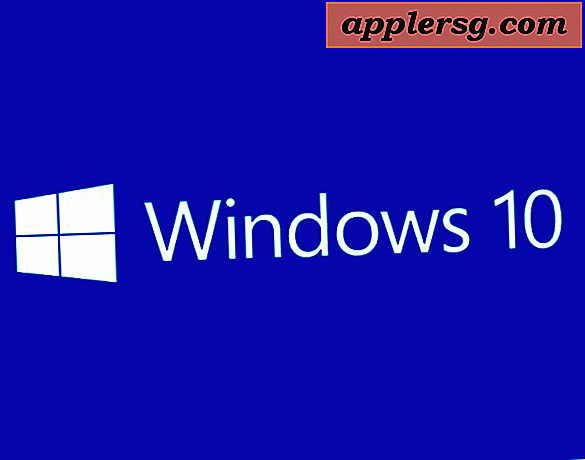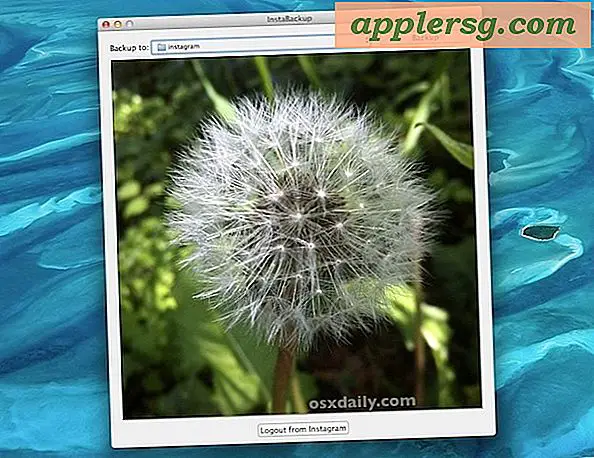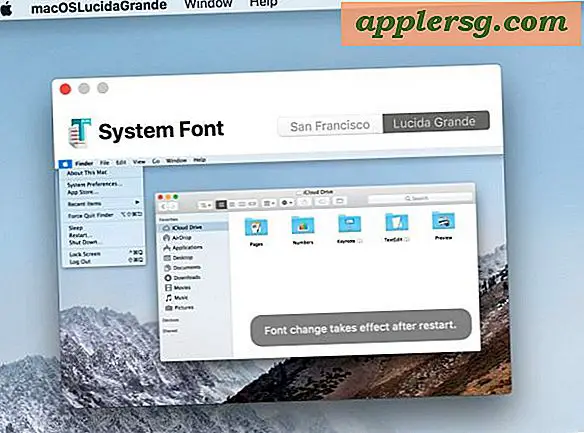So entsperren Sie das Touchpad auf einem Toshiba-Laptop
Das Touchpad Ihres Toshiba-Laptops kann sehr nützlich sein, aber manche Leute finden, dass es beim Tippen im Weg ist. Ihre Handgelenke oder Handflächen können das Touchpad berühren, wodurch die Maus an Stellen in Ihrem Dokument springt, die Sie nicht möchten. Während es einfach ist, mit Ihrem Touchpad durch das Bedienfeld des Laptops zu blättern, um es zu deaktivieren, können Sie nach dem Deaktivieren des Touchpads nicht mehr wissen, wie Sie durch das Computersystem navigieren können, um es wieder einzuschalten.
Ohne externe Maus
Drücken und halten Sie die „FN“-Taste.
Drücken Sie "F9" und lassen Sie beide Tasten los. Dies sollte Ihr Touchpad auf jedem Toshiba-Laptop wieder aktivieren.
Drücken Sie zweimal hintereinander "F9", wenn das Touchpad durch einmaliges Drücken nicht wieder aktiviert wird.
Mit externer Maus
Stecken Sie eine USB-Maus in einen USB-Port Ihres Computers. Wenn die Maus auf diesem Computer zuvor nicht verwendet wurde, wird möglicherweise ein Dialogfeld angezeigt, in dem Sie aufgefordert werden, den Maustreiber zu installieren.
Folgen Sie allen Anweisungen auf dem Bildschirm, um den Maustreiber bei Bedarf zu installieren, indem Sie die Pfeiltasten oder die "Tab"-Taste verwenden, um zwischen den Optionen zu wechseln, und die "Eingabe"-Taste, um Mausklicks zu ersetzen. Sobald die Software installiert ist, funktioniert die Maus auf die gleiche Weise wie das Touchpad.
Klicken Sie auf "Start", dann auf "Systemsteuerung". (Bei Windows XP müssen Sie auf "Einstellungen" vor "Systemsteuerung" klicken). Doppelklicken Sie auf "Maus" oder "Zeigegeräte" und wählen Sie die Registerkarte "Touchpad ein/aus" oder "Touch".
Klicken Sie auf die Schaltfläche "Aktivieren" und dann auf "OK".